相关主题
[Notebook] BIOS更新 - 如何使用EZ Flash更新BIOS
目录:
在您开始操作BIOS更新程序前,您需要先下载BIOS文件,以下提供了两种方法下载。
1. 在Windows搜寻栏输入[MyASUS]①,然后点选[打开]②。
如果您无法搜寻到MyASUS,表示您的计算机可能没有安装,请参考如何安装MyASUS。
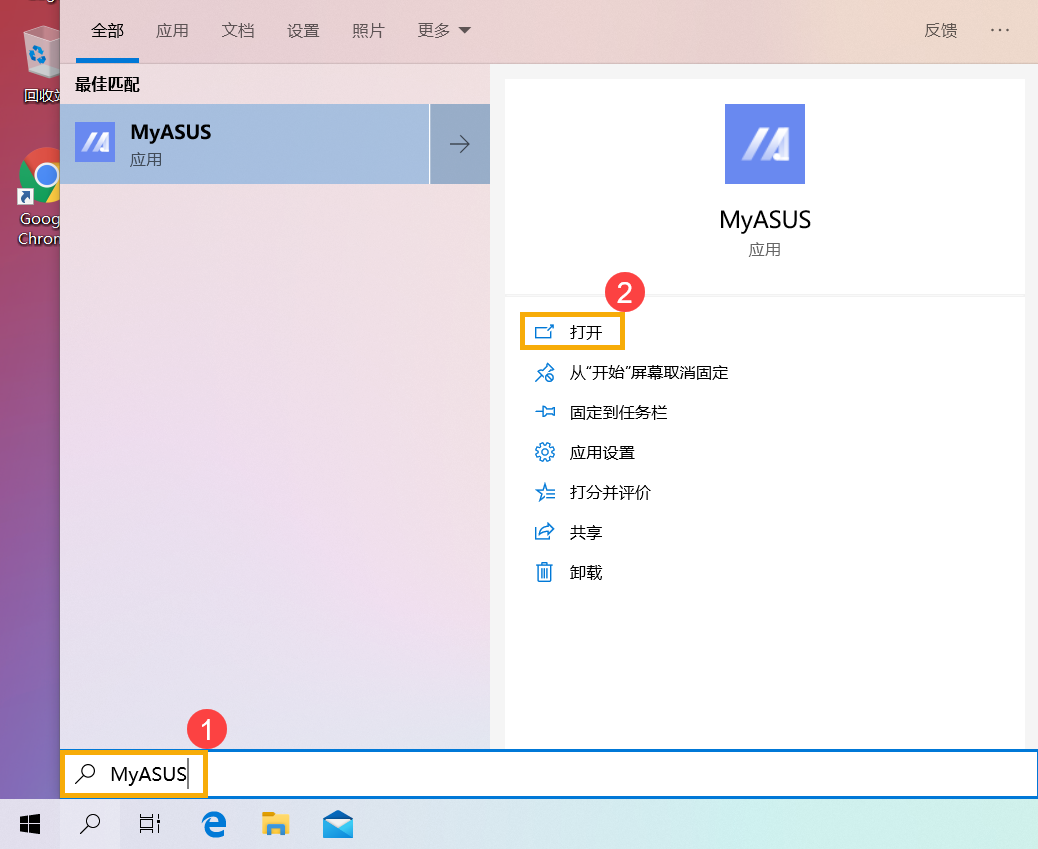
2. 在MyASUS窗口中,点选[用户服务]③,
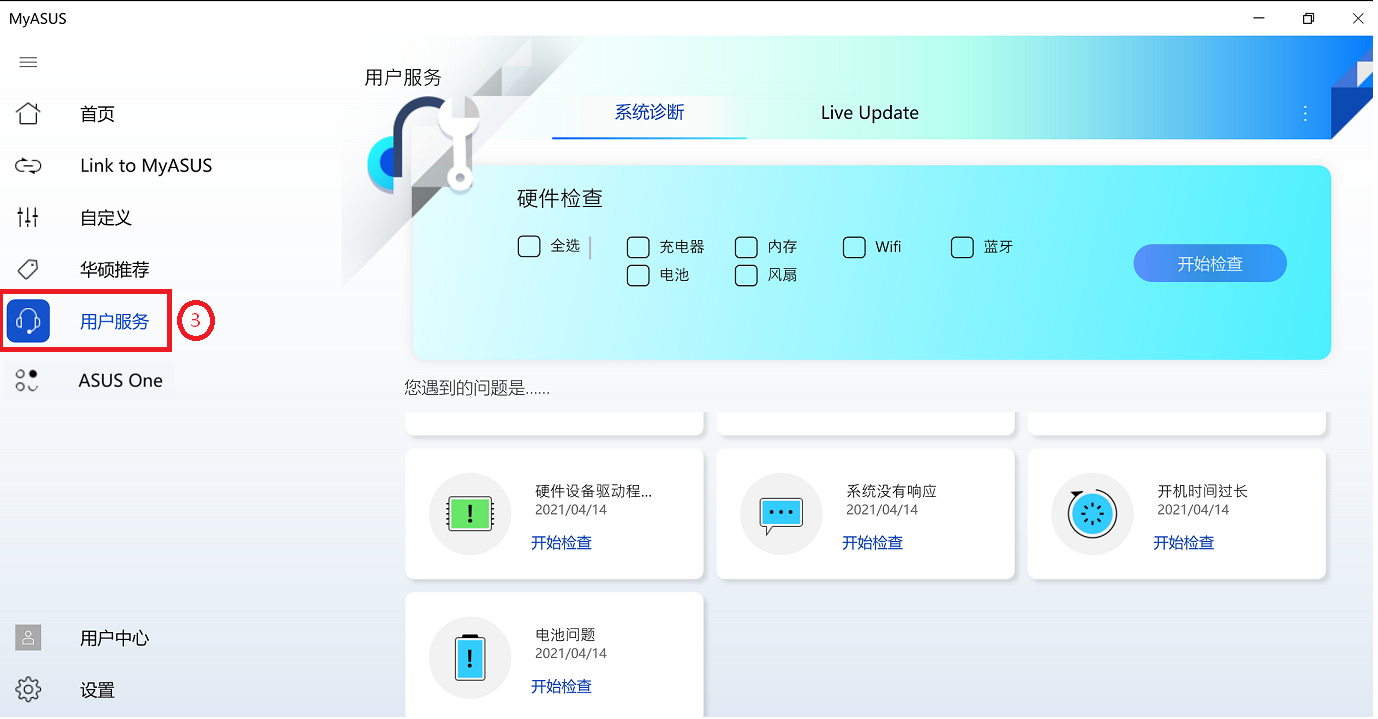
3.点选[Live Update]④,然后点选[最新]⑤,了解更多了解更多MyASUS - 用户服务的介绍。
注: 如果您的MyASUS软件在用户服务中没有显示Live Update的页面,表示您的计算机不支持此功能,请前往方法2: 透过ASUS官网下载BIOS更新程序。了解更多为什么我的MyASUS只有”用户服务”功能。
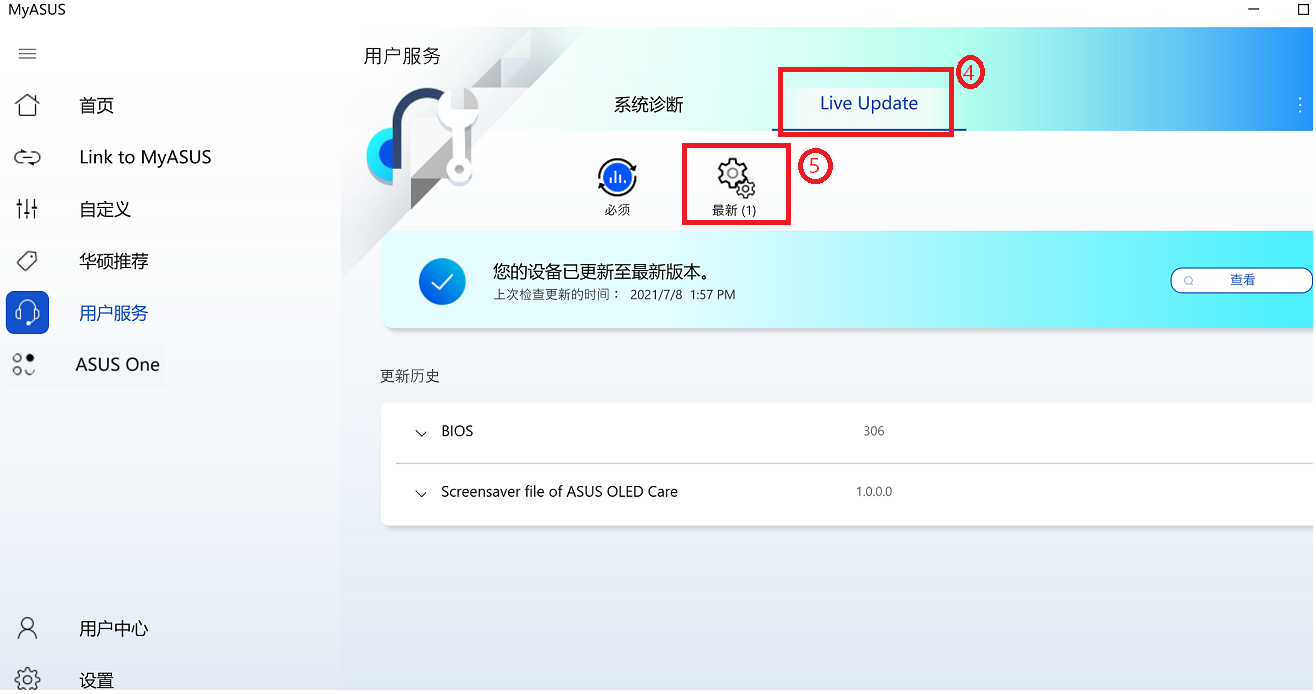
3.请在BIOS类别中寻找是否有[BIOS for ASUS EZ Flash Utility或BIOS更新文件(ASUS EZ Flash Utility)]⑥。如果有,请点击[下载]⑦,然后前往附录: 如何使用EZ Flash更新BIOS。
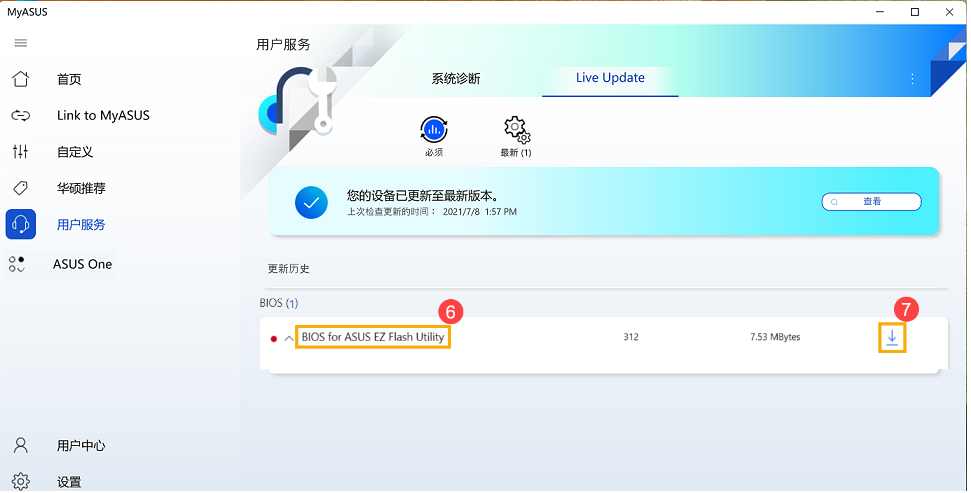
1. 前往ASUS官网并进入您所使用的华硕笔记本电脑型号支持下载页面,了解更多如何搜寻与下载BIOS及工具程序。
2. 进入产品支持下载页面后,请在BIOS类别中寻找是否有[BIOS更新档(ASUS EZ Flash Utility)]①。如果有,请点击[下载]②,然后参考附录如何使用EZ Flash更新BIOS。
如果您找不到BIOS更新档(ASUS EZ Flash Utility),请继续下一个步骤。
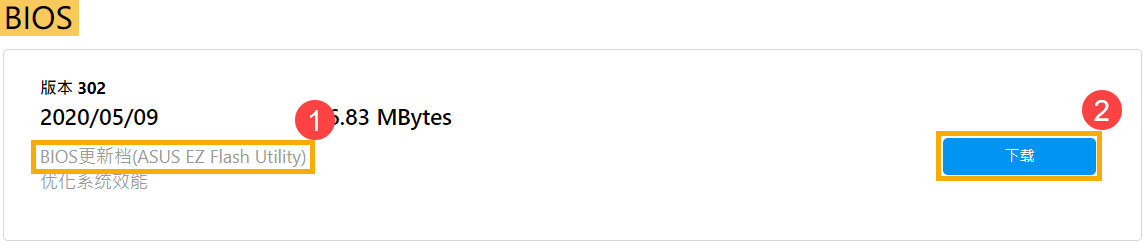
3. 请在BIOS类别中寻找[BIOS版本]档案③,并点击[下载]④,然后参考附录如何使用EZ Flash更新BIOS。
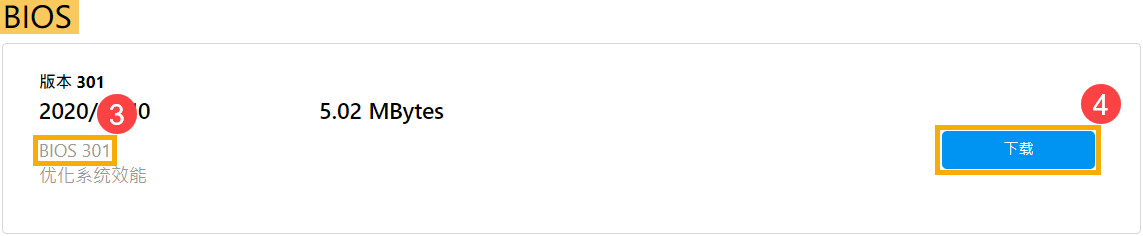
目录:
■ 将BIOS文件储存至外接储存设备
■ 将BIOS文件储存至外接储存设备
1.在开始操作EZ Flash更新BIOS前,请先将您已下载的BIOS文件①并选择解压缩②,并将解压缩后的文件放置于外接储存设备(U盘或移动硬盘)。
注: U盘需要使用FAT32的格式才可以在BIOS设定画面中更新BIOS文件,了解更多如何转换U盘格式为FAT32。
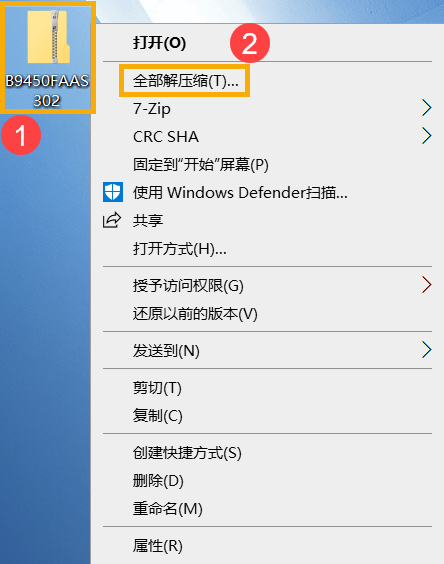
2. 选择目的地③并点选[提取]④。
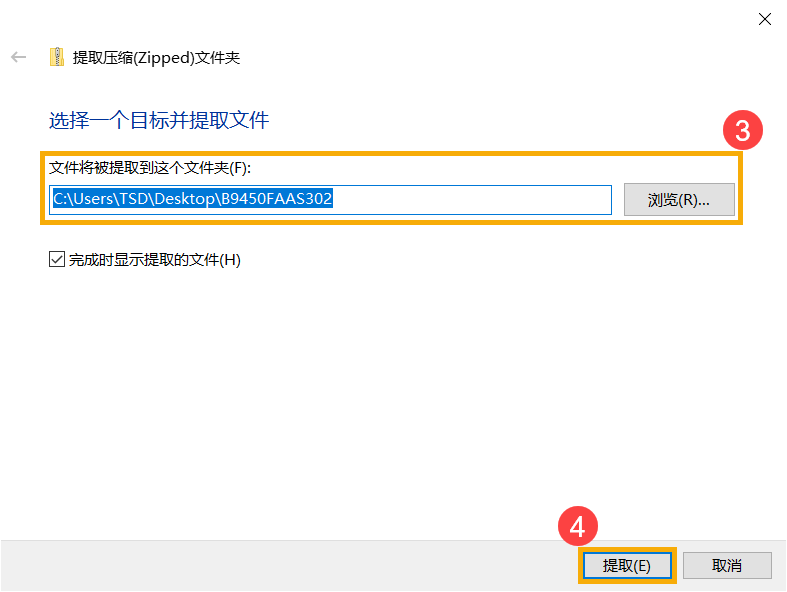
3. 解压缩完成后,请开启文件夹。鼠标右键点击BIOS档案⑤,选择[发送到]⑥然后点选[U盘]⑦。BIOS档案将会被复制到U盘的根目录底下。
如果您没有外接储存装置,请将档案复制到C槽根目录下(C:\)。
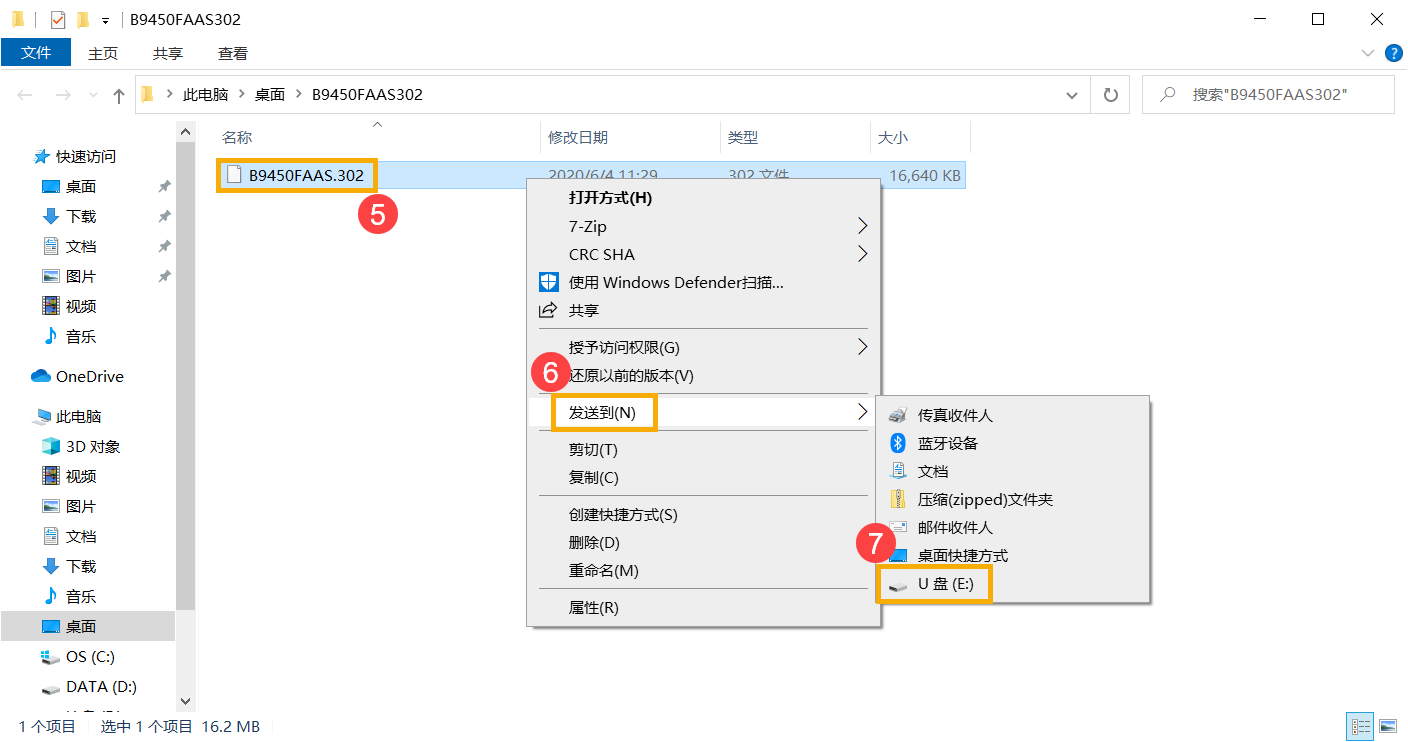
4. BIOS更新档案已准备完成,请将计算机进入BIOS设定画面,了解更多Notebook如何进入BIOS设定画面。
5. 进入BIOS设定画面后,请继续下一个附录如何在UEFI接口中使用EZ Flash更新BIOS。
在UEFI接口中可透过键盘上的箭头键和Enter键、触摸板或鼠标进行选择及确认。
1.进入BIOS设定画面后,使用快捷键[F7]、或是鼠标点选[Advanced Mode]①进入进阶模式。
注: 如果您的BIOS设定画面与下方图示不一样,请参考下一章节: 如何在传统接口中使用EZ Flash更新BIOS。
注: 如果您的计算机是使用MyASUS in UEFI BIOS,如英特尔第十二代12th Gen Intel® Core™处理器(Alder lake)、AMD的锐龙 6000 处理器(Rembrandt)或更高版本,请参考如何在MyASUS in UEFI BIOS画面中更新BIOS的介绍。
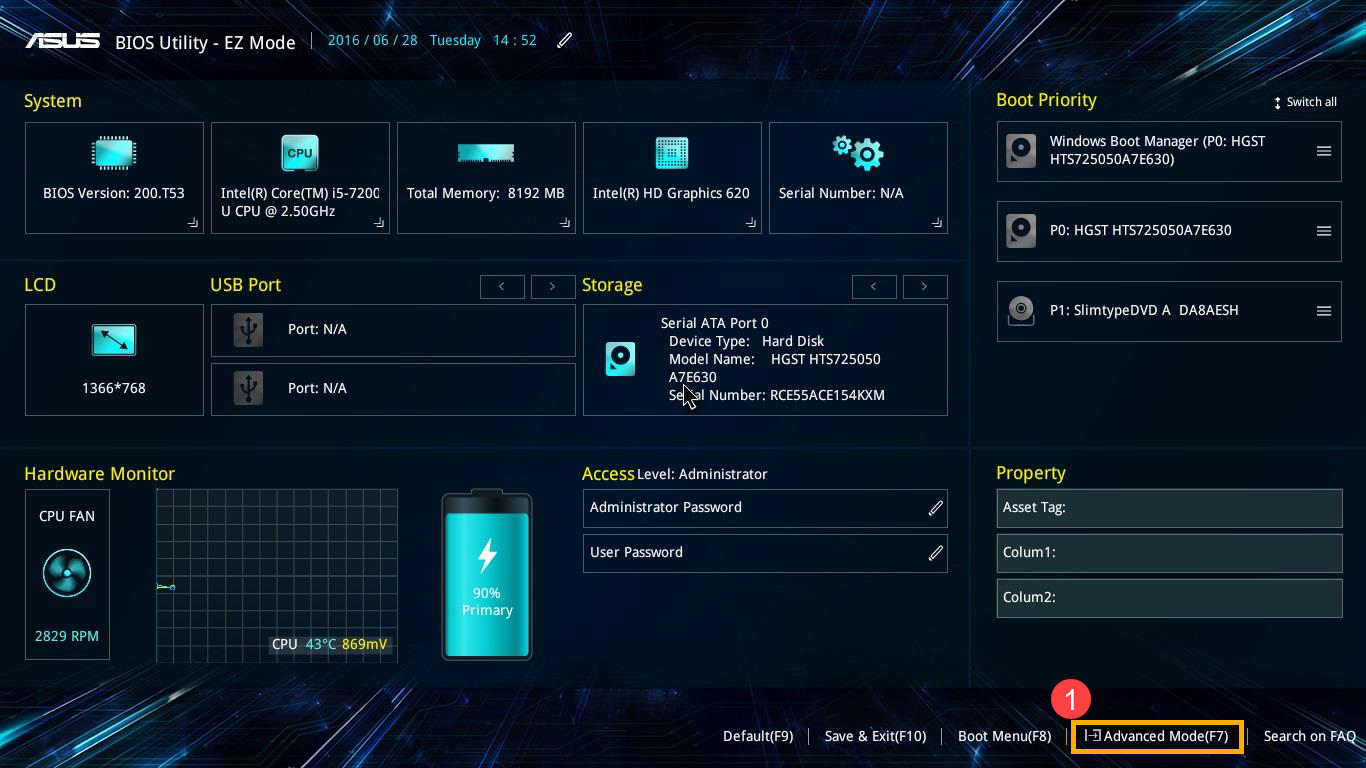
2. 进入进阶模式后,选择[Advanced]页面②。
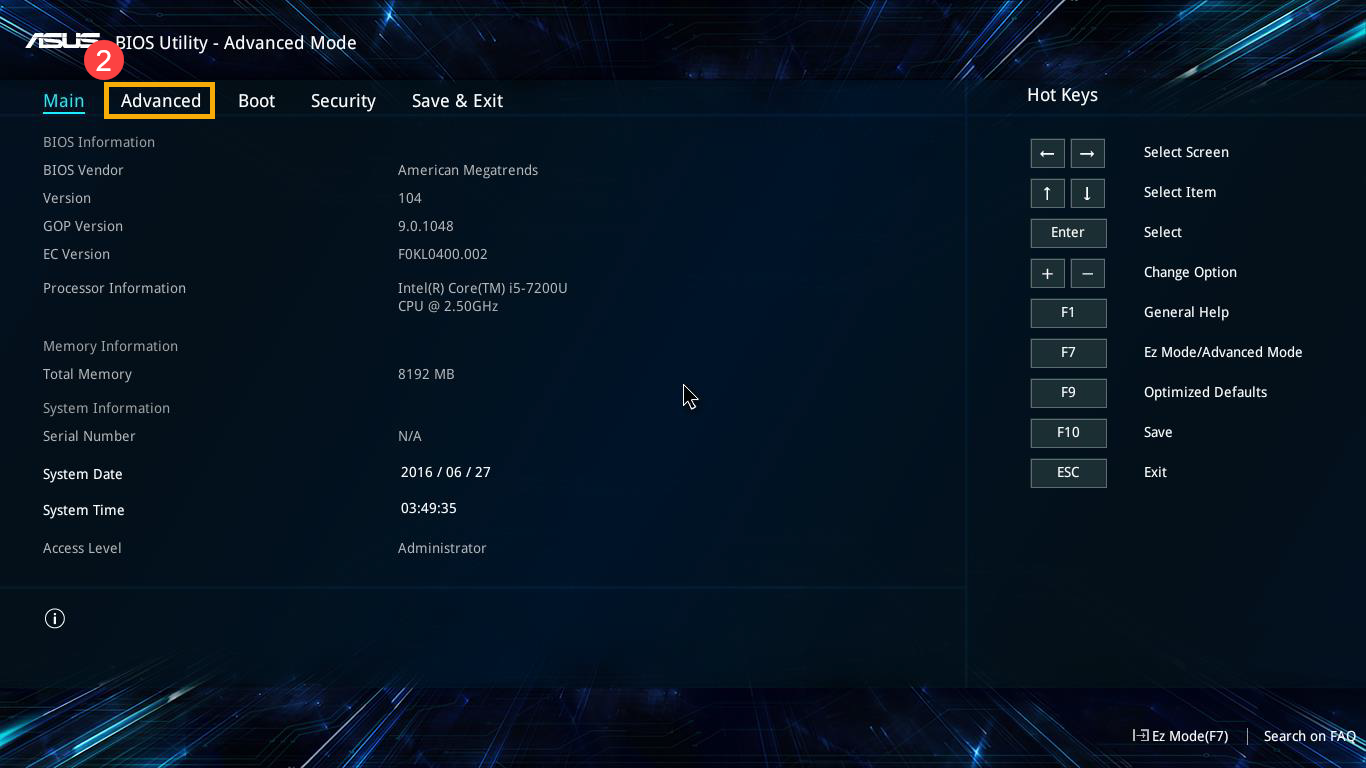
3. 选择[ASUS EZ Flash 3 Utility]项目③。
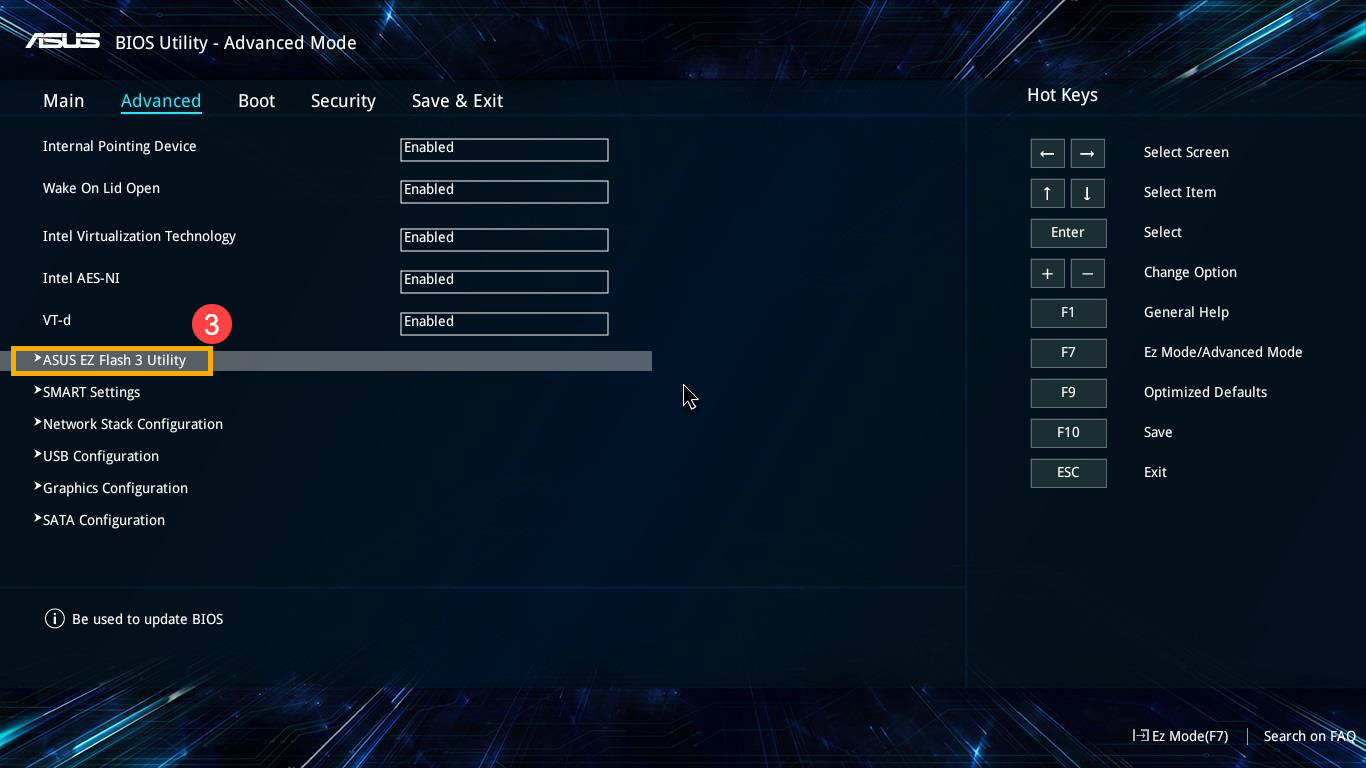
4. 选择您BIOS文件保存在的磁盘驱动器④,然后点选BIOS文件⑤。
华硕计算机所使用的BIOS档案命名规则为”型号”AS.“BIOS版本”,如下范例”B9450FAAS.302”,型号为B9450FA、BIOS版本为302。
※ 注意: 电脑须保持电量于20%以上,并且接上电源适配器才可执行BIOS更新。
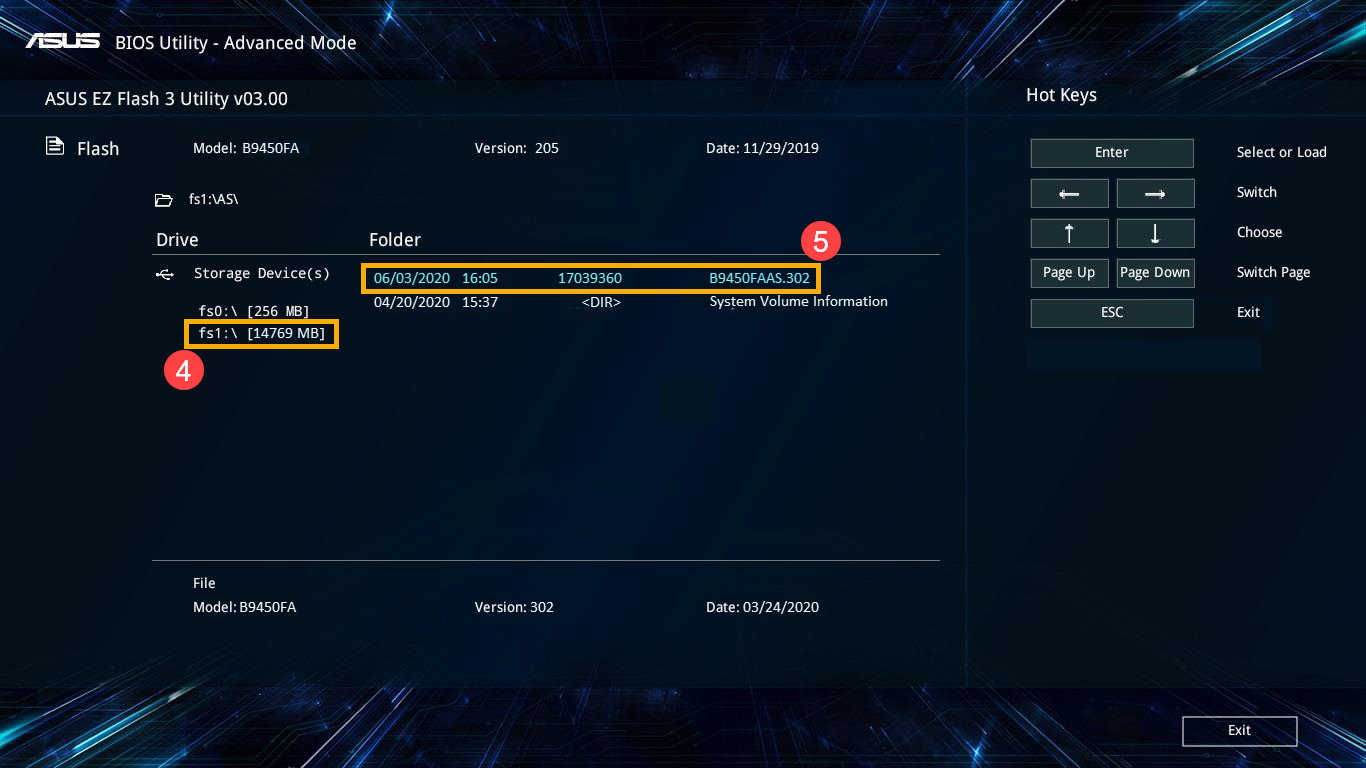
5. 询问是否要进行更新,请点选[Yes]⑥。
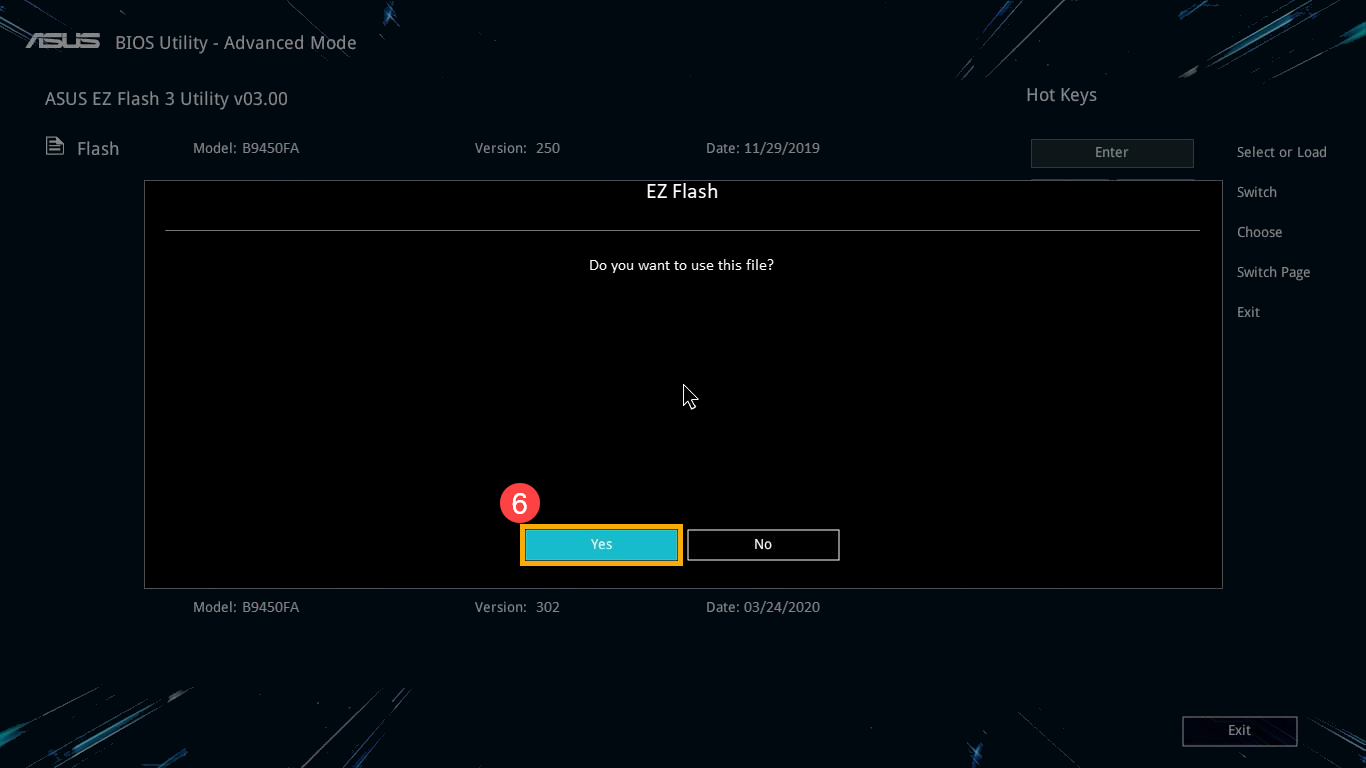
6. 确认更新的BIOS档案信息正确后,请点选[Yes]⑦。
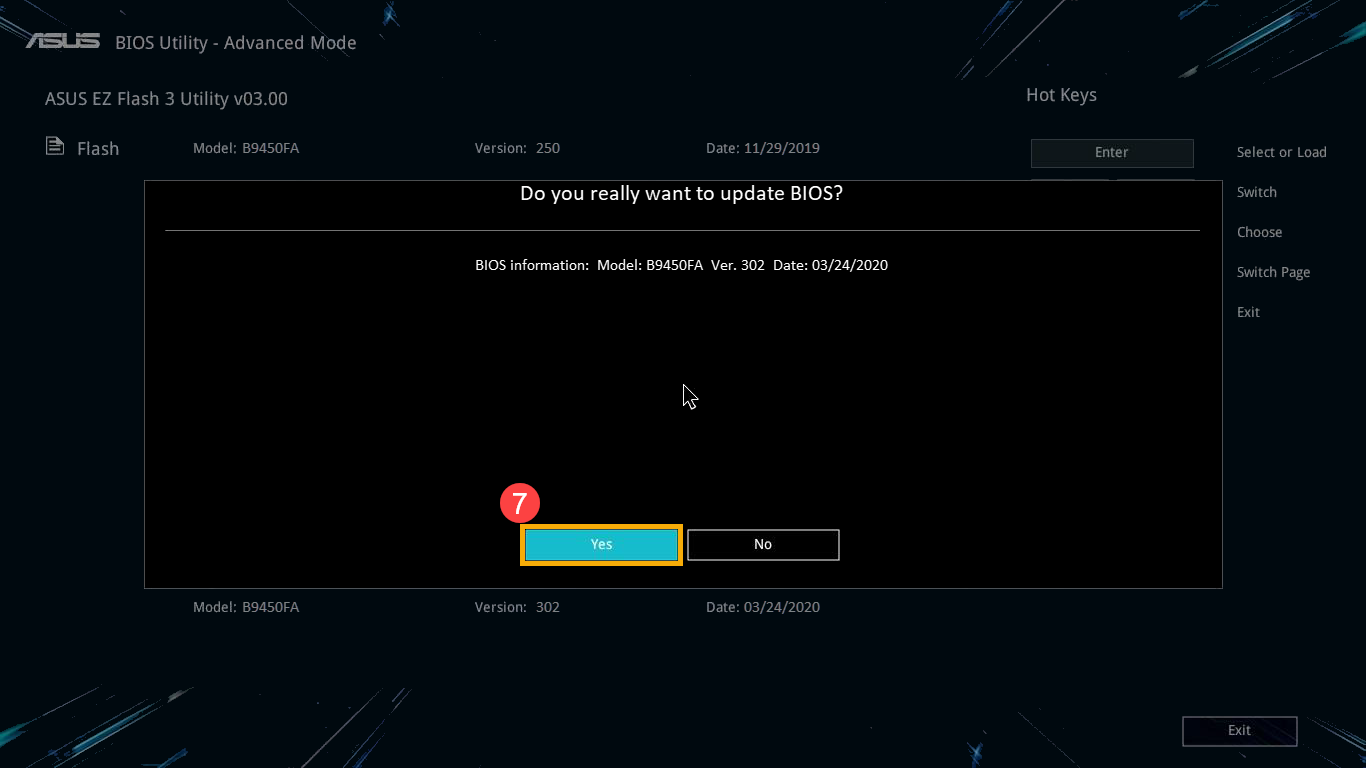
7. 开始执行BIOS更新,请耐心等待BIOS更新过程完成,更新完成后将会自动重新启动。
※ 注意: BIOS更新过程中请确保计算机有接上电源且不要强制关机,以避免发生异常问题。
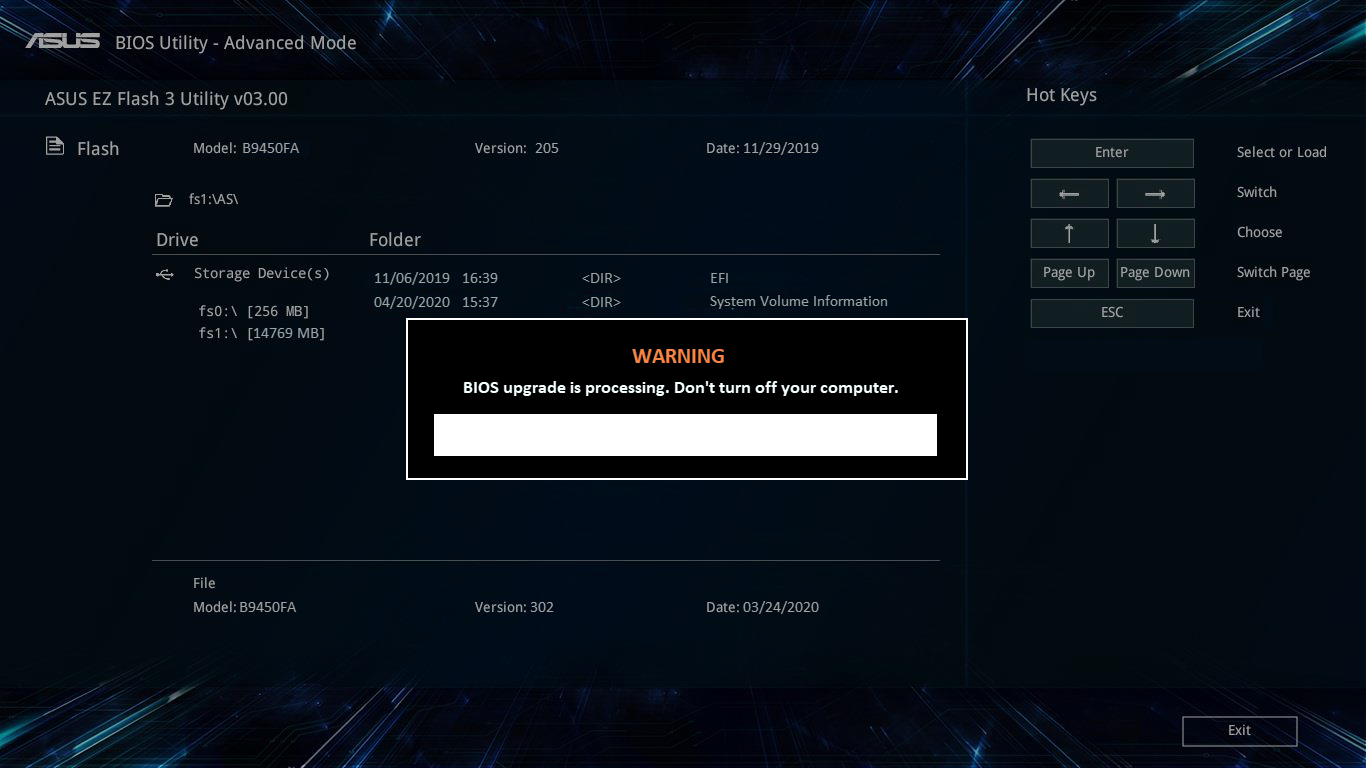
8. 计算机重新恢复至Windows操作系统后,表示您的计算机已完成BIOS更新。了解更多如何查询BIOS版本来确认是否成功完成更新。
在传统接口的BIOS设定画面中,仅能透过键盘上的箭头键及Enter键进行选择及确认。
1. 进入BIOS设定画面后,选择[Advanced]页面①。
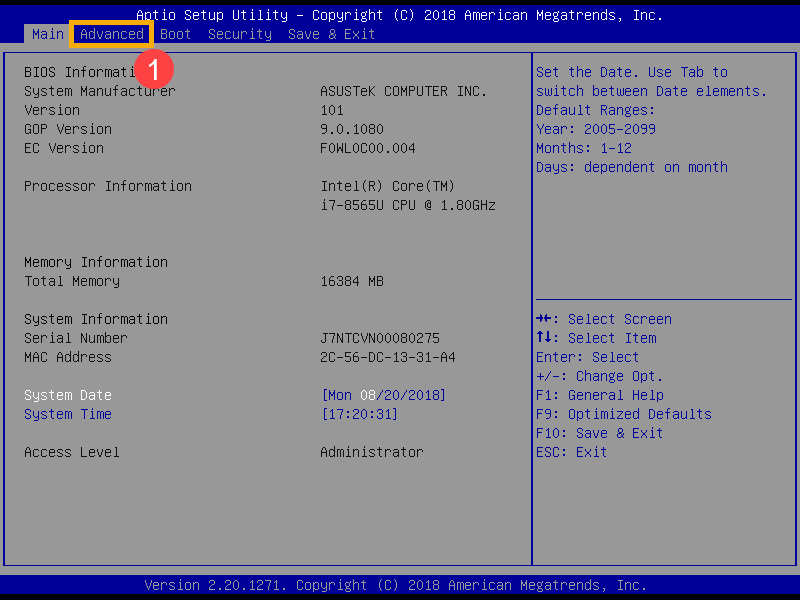
2. 选择[ASUS EZ Flash 3 Utility]项目②。
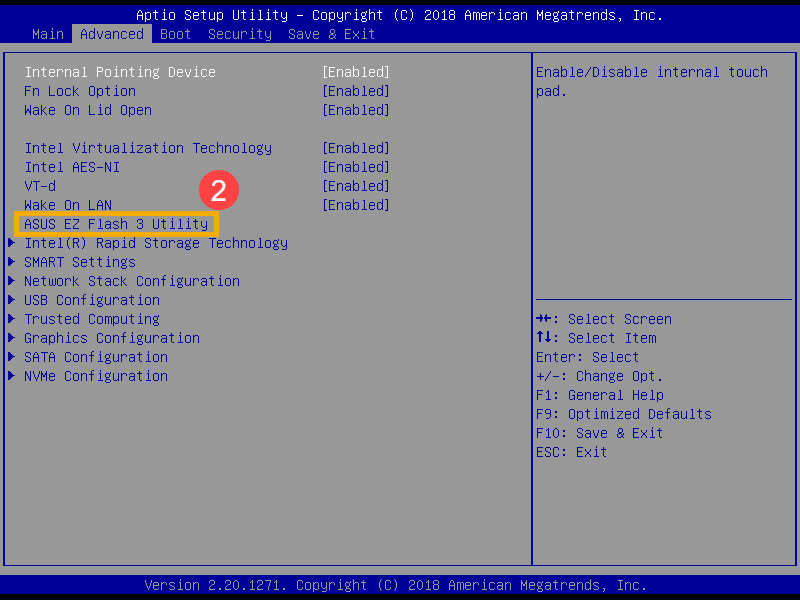
3. 选择您BIOS档案放置的磁盘驱动器③,然后选择BIOS档案④。
华硕计算机所使用的BIOS档案命名规则为”型号”AS.“BIOS版本”,如下范例”UX32LNAS.203”,型号为UX32LN、BIOS版本为203。
※ 注意: 计算机须保持电量于20%以上,并且接上电源才可执行BIOS更新。
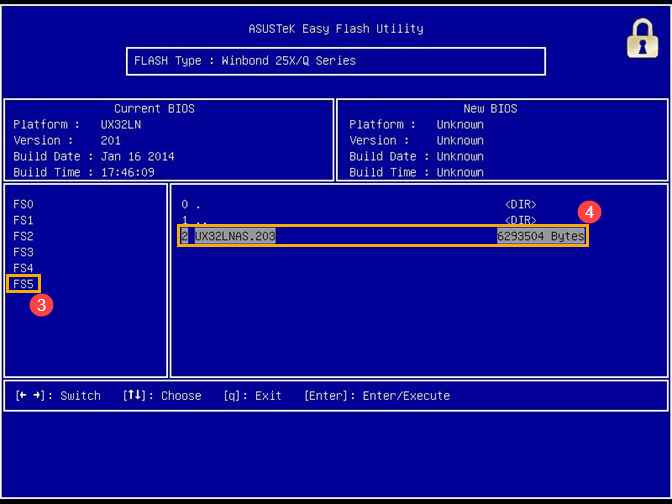
4. 询问是否要进行更新,请选择[Yes]并按Enter确认更新BIOS⑤。
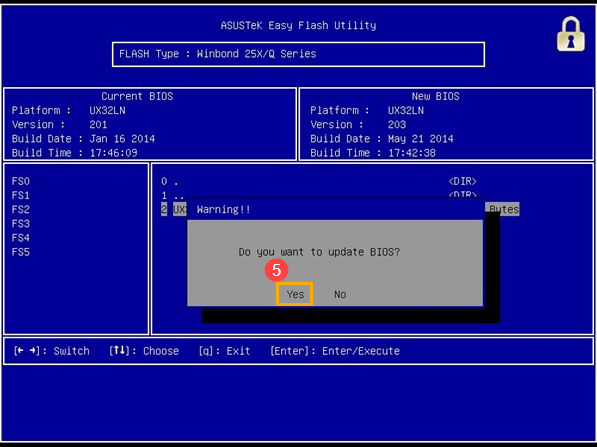
5. 开始执行BIOS更新,请耐心等待BIOS更新过程完成,更新完成后将会自动重新启动。
※ 注意: BIOS更新过程中请确保计算机有接上电源且不要强制关机,以避免发生异常问题。
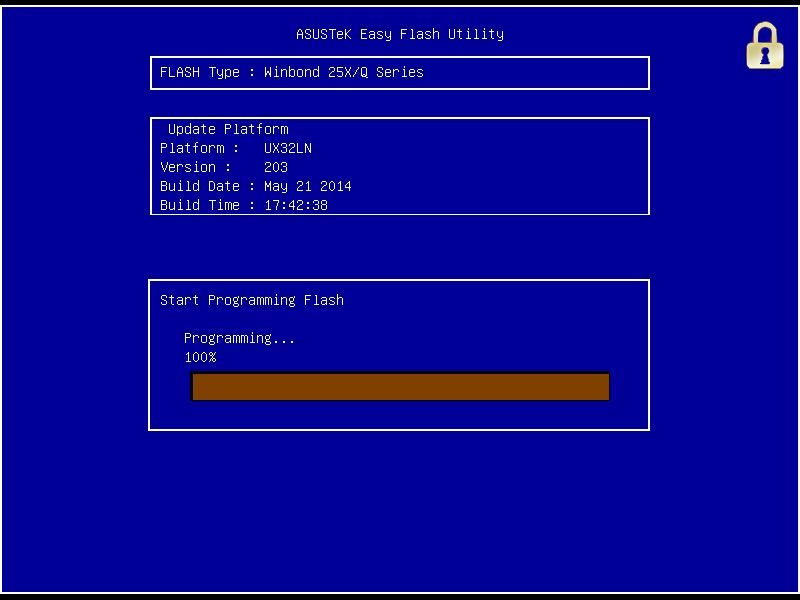
6. 计算机重新恢复至Windows操作系统后,表示您的计算机已完成BIOS更新。了解更多如何查询BIOS版本来确认是否成功完成更新。